Tutorial Photoshop: cómo mejorar una ilustración escaneada

Mika Takahashi, artista e ilustrador galardonada, enseña paso a paso cómo mejorar una ilustración digitalizada retocando imperfecciones y pequeños detalles en el papel
Si te gusta utilizar técnicas tradicionales para crear tus ilustraciones y pinturas, la digitalización es un paso importante en el proceso, ya que te permitirá hacer pequeños ajustes para que el arte final sea aún más refinado.
En este tutorial, Mika Takahashi (@takamiks) te enseña paso a paso cómo retocar tu ilustración escaneada en Photoshop, corrigiendo imperfecciones y pequeños detalles que se manifiestan en el papel cuando utilizas la tinta o la acuarela. Mira el video a continuación:
Cuando termines de escanear la pintura o ilustración, el siguiente paso es abrirla en Photoshop, donde podrás realizar todos los ajustes. Dentro de Photoshop, sigue los pasos a continuación:
Selecciona la herramienta Niveles
Esta herramienta sirve para corregir la gama de tonos y el balance de color de tu ilustración, permitiéndote ajustar la intensidad de las sombras, medios tonos y reflejos de la imagen. Para hacer esto, mueve las flechas pequeñas en la ventana de propiedades.

El objetivo es recuperar el contraste perdido en el escaneo y trabajar un poco más la luz.
Cuando estés satisfecho con el resultado, selecciona las capas en las que estabas trabajando y haz clic en duplicar. Unifica las capas originales haciendo clic en Combinar capas para garantizar una copia de seguridad de tu imagen, por seguridad.
Selecciona la herramienta Parche
Después de corregir los tonos y colores, haz clic en la herramienta Parche para corregir áreas específicas que necesitan ajuste. Esta herramienta sirve para eliminar manchas, suciedad u otras distracciones en la imagen.
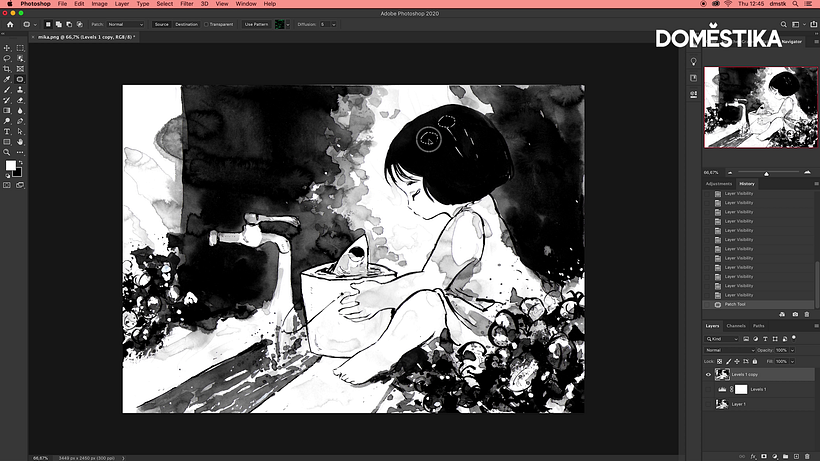
Para hacer esto, selecciona el área que deseas corregir y arrástrala a una nueva área donde el color sea el que deseas. La nueva área seleccionada se superpondrá a la primera, ajustando y equilibrando los pequeños detalles.
Cuando hayas realizado todos los ajustes necesarios, guarda la imagen.
¿Te ha gustado este tutorial? Aprende con Mika Takahashi cómo crear una composición con tinta de principio a fin, trabajar el pincel con precisión, crear contrastes, efectos de luces y sombras para transmitir emociones utilizando métodos tradicionales en su curso online 'Ilustración en tinta con influencia japonesa'.
También podría interesarte:
- Materiales esenciales para la pintura Sumi-e
- El mágico universo de Mika Takahashi
- Materiales: Pintura con acuarela


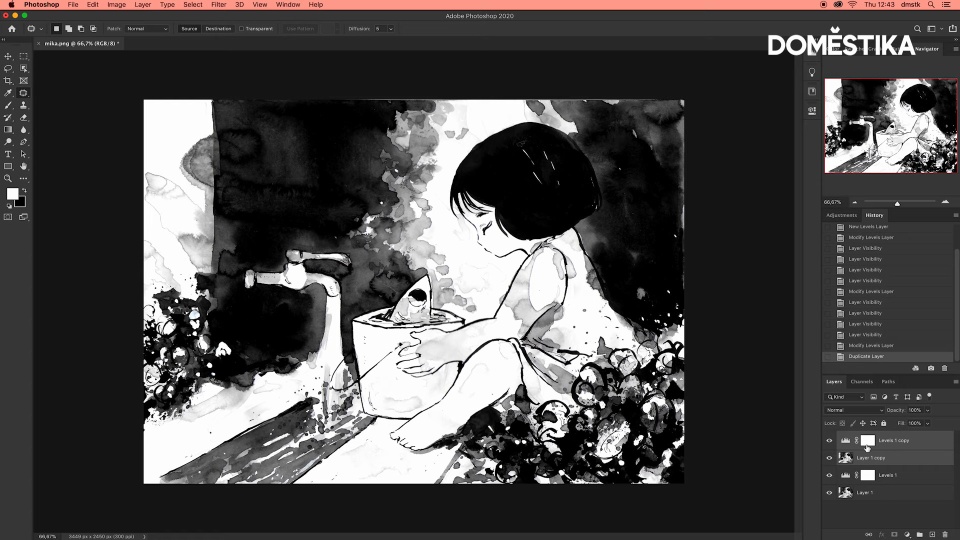



2 comentarios
Muy interesante
Me encanta el trabajo artístico de Mika Takashi, pienso comprar todo y cada uno de los cursos de la brillantísima ilustradora, que además es una profesora magistral. Gracias por enseñar.